Текст из стали в Фотошоп
Текст из стали в Фотошоп
Сложность урока: Легкий
В этом уроке мы создадим стальной текст при помощи стилей слоя. В процессе работы Вы научитесь создавать узор царапин при помощи простой кисти.
Конечный результат:
Ресурсы урока:
Шаг 1. Создайте новый документ в Фотошопе (Ctrl + N) размером 1000х700 пикселей с разрешением 72dpi.Откройте первую металлическую текстуру в отдельном документе Фотошопа и инструментом Перемещение  (Move Tool) (V) перенесите её в созданный документ. Инструментом Свободное трансформирование (Ctrl + T) измените размер текстуры на своё усмотрение.
(Move Tool) (V) перенесите её в созданный документ. Инструментом Свободное трансформирование (Ctrl + T) измените размер текстуры на своё усмотрение.

Шаг 2. Откройте вторую металлическую текстуру в отдельном документе. Перейдите в меню Изображение > Размер изображения (Image > Image Size) и введите значения, показанные на скриншоте ниже.
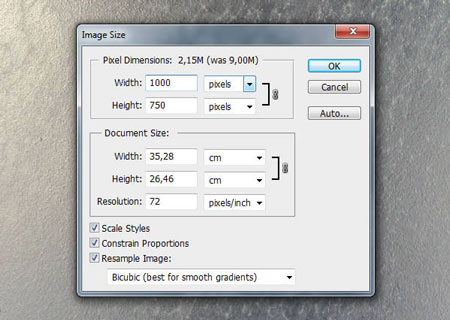
Затем перейдите в меню Редактирование > Определить узор (Edit > Define Pattern), дайте имя текстуре «Steel Texture» и нажмите ОК. Закройте этот документ и вернитесь в основной. Документ с первой текстурой тоже можно закрыть.
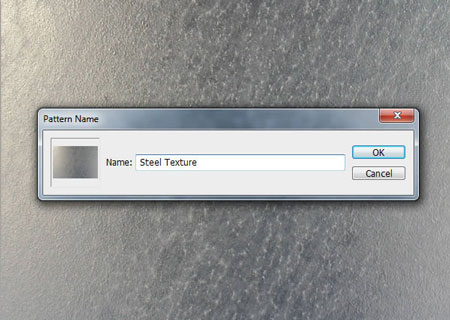
Шаг 3. В этом шаге мы создадим ещё два узора. Создайте новый слой (Ctrl + Shift + N) и залейте его белым цветом при помощи инструмента Заливка  (Paint Bucket Tool) (G).Выберите инструмент Кисть
(Paint Bucket Tool) (G).Выберите инструмент Кисть  (Brush Tool) (B) размером 1 пиксель и жёсткостью 100%. Нарисуйте чёрные линии, как показано на следующем скриншоте. Чем больше будет линий, тем больше царапин получится на тексте.
(Brush Tool) (B) размером 1 пиксель и жёсткостью 100%. Нарисуйте чёрные линии, как показано на следующем скриншоте. Чем больше будет линий, тем больше царапин получится на тексте.
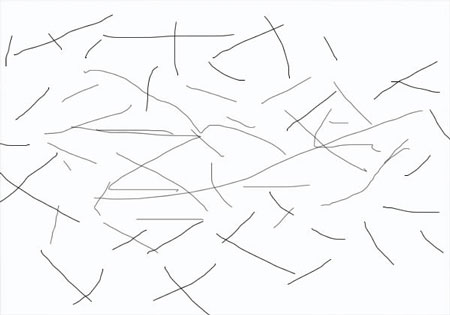
Как закончите создание узора, перейдите в меню Редактирование > Определить узор (Edit > Define Pattern), назовите узор «Scratches».
Создайте ещё один слой (Ctrl + Shift + N) и залейте его белым цветом. Нарисуйте узор, показанный ниже, используя простую кисть разного размера. Сохраните этот узор под именем «Scratches 2».
Сделайте оба слоя с чёрными линиями невидимыми. Вы сможете вернуться к ним и исправить узор, если вдруг Вам не понравится результат в дальнейшем.
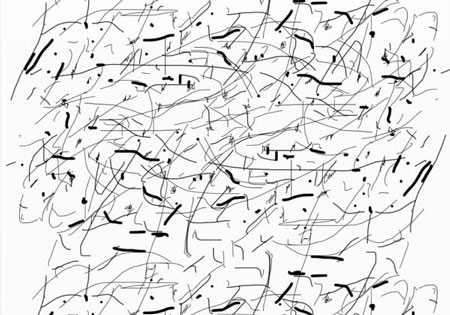
Шаг 4. Загрузите шрифт «Cafe Nero M54» в библиотеку шрифтов. Выберите инструмент Горизонтальный текст  (Horizontal Type Tool) (T) и напишите «STEEL STYLE».
(Horizontal Type Tool) (T) и напишите «STEEL STYLE».

Кликните дважды на текстовом слое, чтобы открыть окно стилей. Примените следующие стили:
Тень:
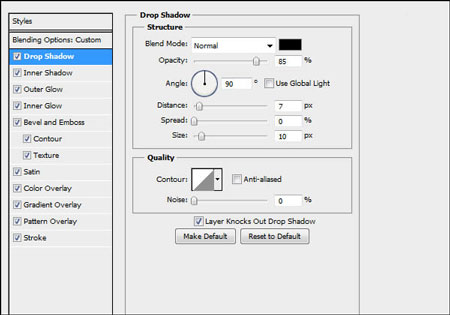
Внутренняя тень:
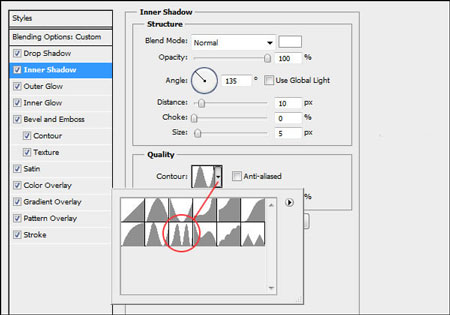
Внешнее свечение:
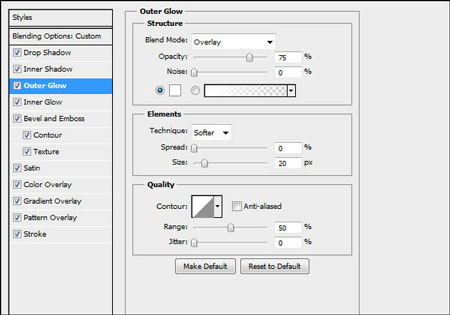
Внутреннее свечение:
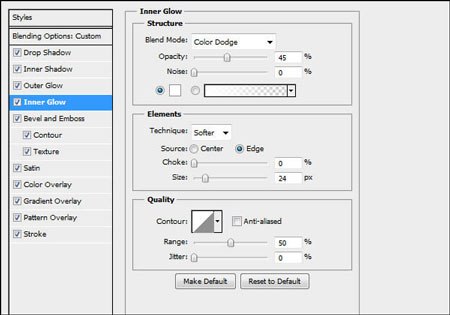
Тиснение:
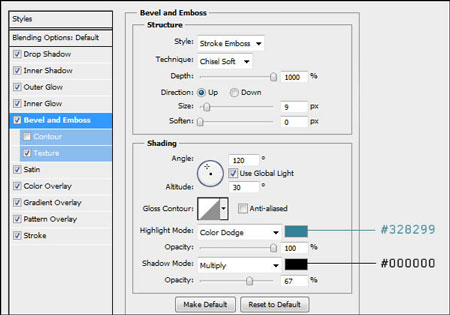
Текстура: используйте узор «Scratches 2», созданный в третьем шаге.
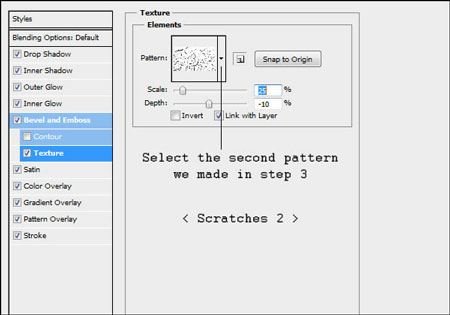
Глянец:
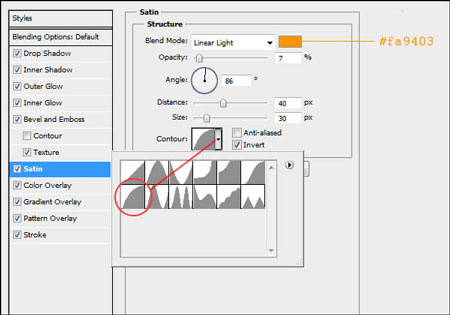
Наложение цвета:
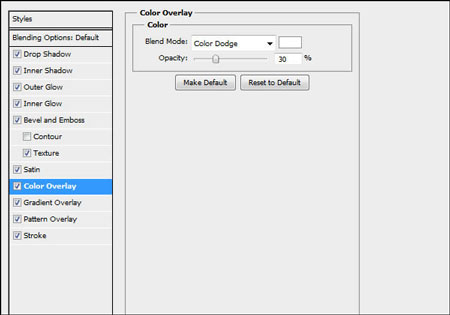
Обводка: используйте узор «Steel Pattern», созданный во втором шаге.
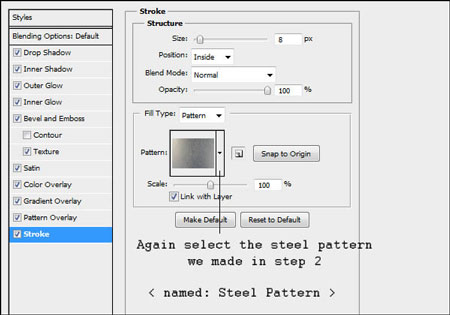
Наложение градиента:
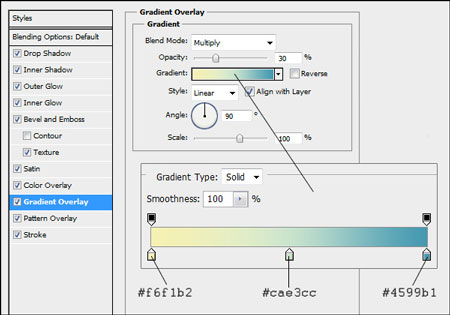
Наложение узора: узор «Steel Pattern» из второго шага.
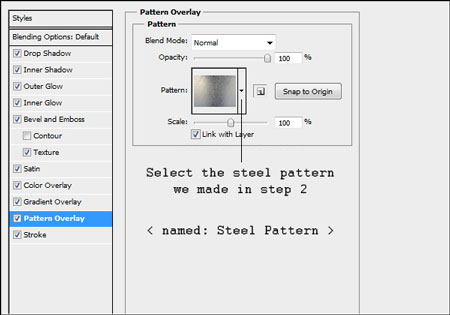
Результат после применения стилей:
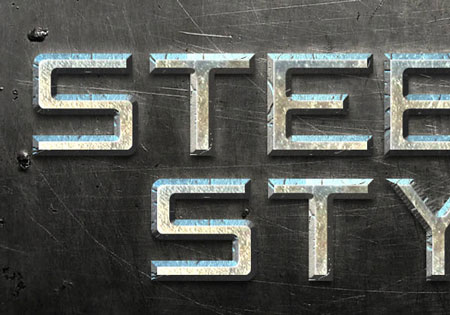
Шаг 5. Сделайте копию текстового слоя (Ctrl + J). Затем кликните на копии правой кнопкой мыши и выберите пункт Очистить стиль слоя (Clear Layer Style), чтобы удалить стили.
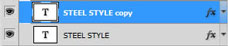
Шаг 6. Перейдите в меню стилей копии и примените стили, показанные ниже.
Тиснение:
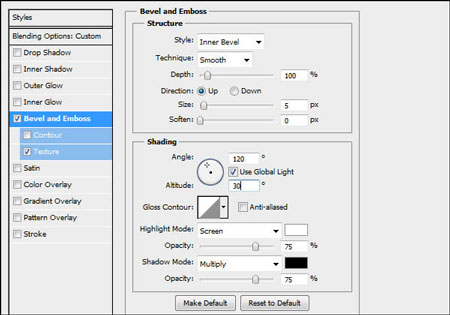
Текстура: используйте узор «Scratches».
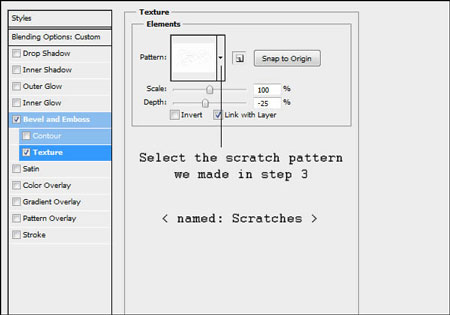
Не закрывая окна стилей, переместите текстуру на холсте мышью, как Вам понравится.
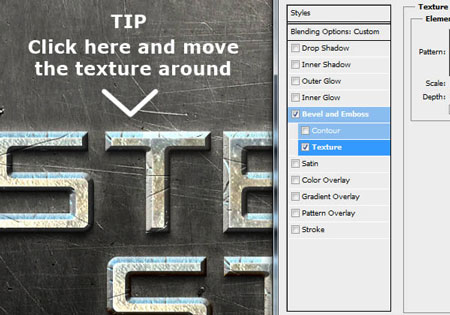
Шаг 7. Стальной текст готов. В этом шаге мы будем делать его более реалистичным. Скройте копию текстового слоя, кликнув на иконке глаза.

Выберите оригинальный текстовый слой и сделайте ещё одну его копию (Ctrl + J). Кликните правой кнопкой мыши на копии и выберите пункт Растрировать текст (Rasterize Type). Затем выберите инструмент Кисть  (Brush Tool) (B), кликните правой кнопкой мыши на холсте и введите значения, показанные ниже.
(Brush Tool) (B), кликните правой кнопкой мыши на холсте и введите значения, показанные ниже.
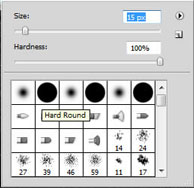
Увеличьте холст и обрисуйте края текста.

Инструментом Ластик (Eraser Tool) (E) сотрите некоторые участки текста, как показано ниже.
(Eraser Tool) (E) сотрите некоторые участки текста, как показано ниже.

Шаг 8. Сделайте копию текстового слоя, над которым работали в предыдущем шаге. Примените к нему те же стили слоя, что и в шаге 6. Можете просто скопировать их через контекстное меню слоёв.

Конечный результат:

Автор: Michael Kruiswijk
Источник: design.tutsplus.com
Комментарии 160
Спасибо автору и переводчику за урок!
Svetlana, спасибо!
Замечательно!
Спасибо за урок!
Спасибо за урок!)
Спасибо, отличный урок!))
Спасибо
Отлично получилось!
Спасибо за урок!
Благодарю.
Спасибо!
Текст из стали.
спасибо
Спасибо.
Сенкс!
Спасибо!
Спасибо!
Спасибо за урок! Было очень интересно.
спасибо)
Еле как сделал))) Только начал обучение)))
+ржавчина или кровь...
Слегка схалтурила с текстурами... Но в общем - спасибо огромное!
Урок интересный. Вот только не совсем понятно, зачем последние действия с кистью? А вот эффект не получился. Жаль (
не оч
спасибо за урок
Для какой версии фотошоп этот урок - на cs5 русской вообще не реально сделать
не до конца немного
шикарно!
Тяжело
3 Часа работы, итог не получилось!
Спасибо! Было интересно.
Не стал делать последние шаги, высеченная сталь круче смотрится, чем подплавленная :)